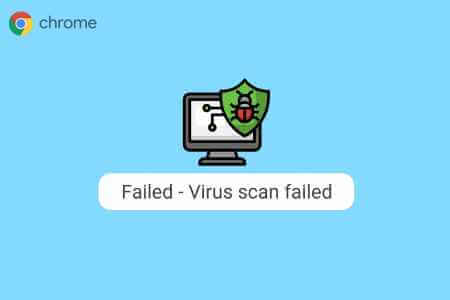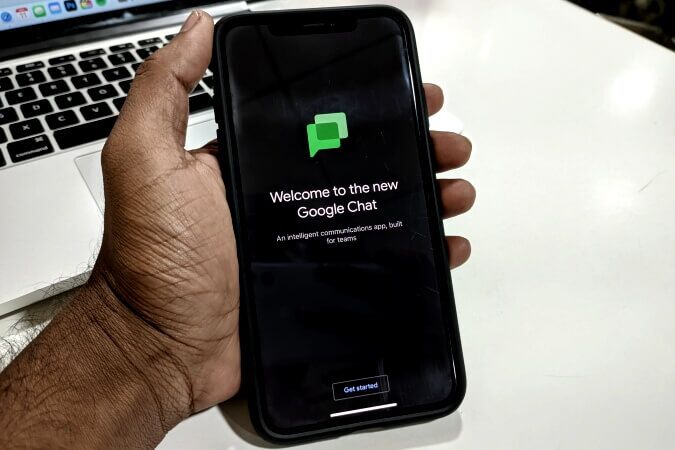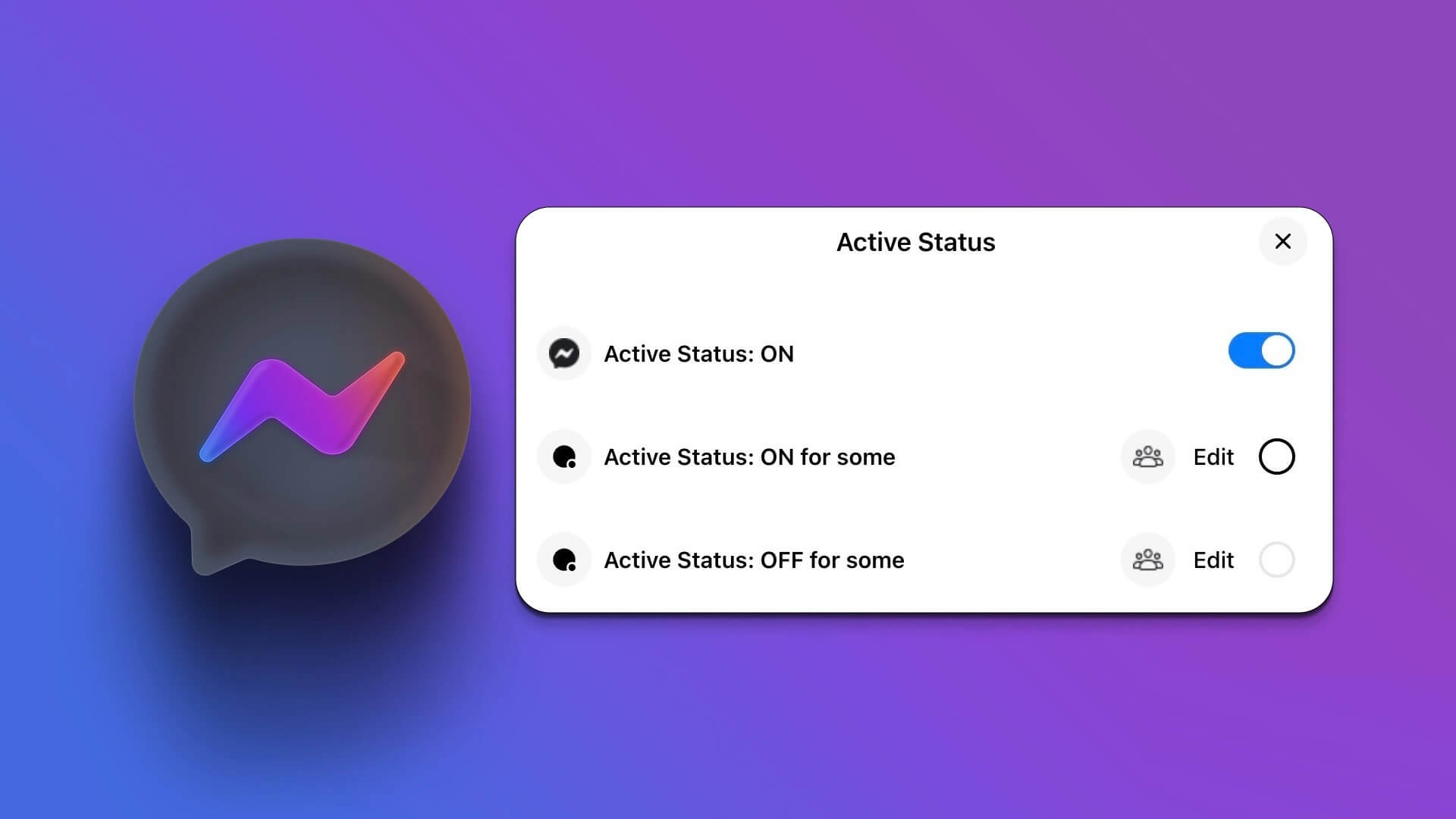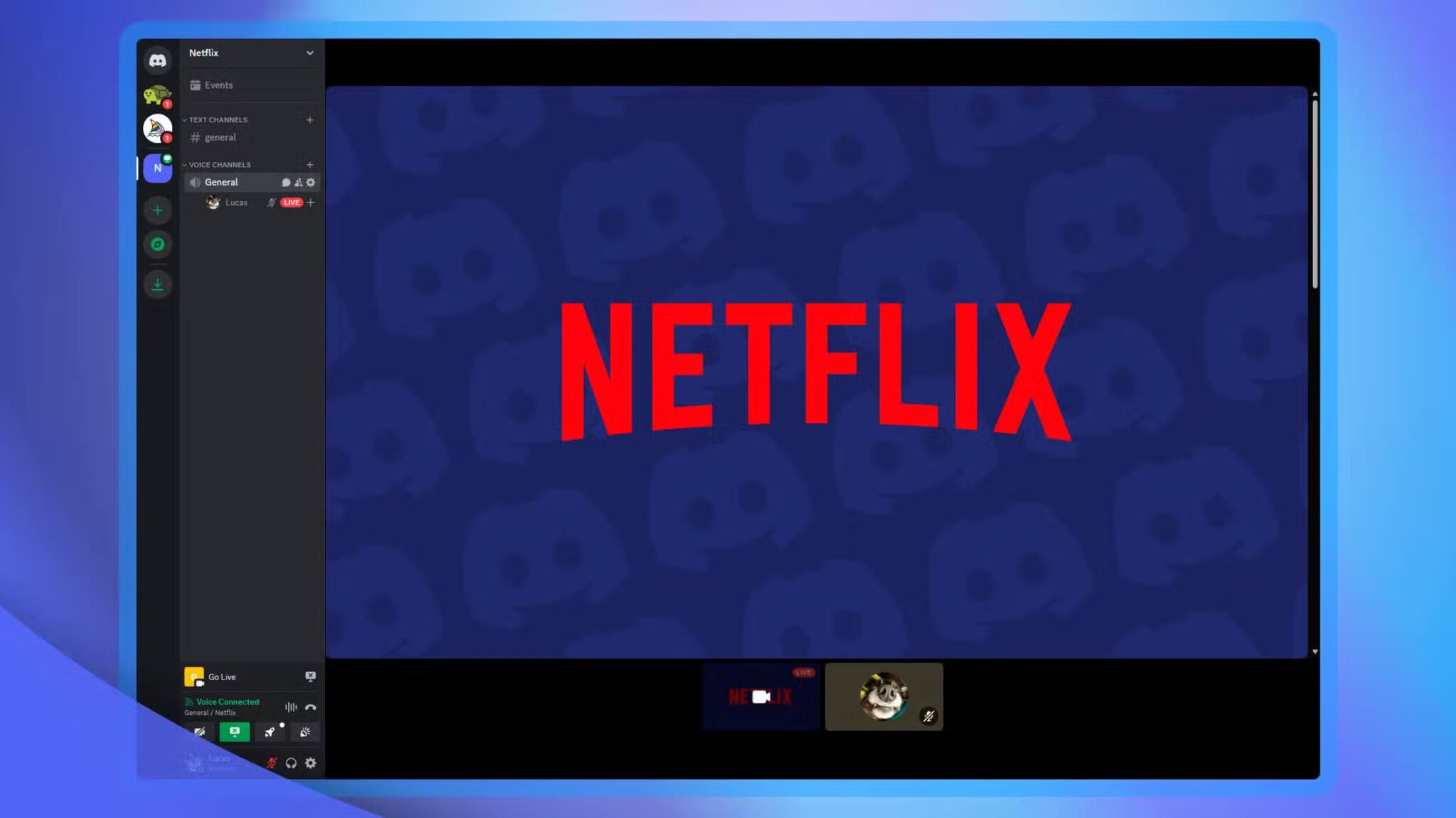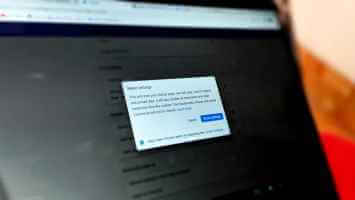YouTube tidak diragukan lagi merupakan layanan streaming video yang populer bagi banyak pengguna karena berbagai alasan. Baik itu hiburan atau pelajaran; YouTube memiliki banyak video untuk ditawarkan. Untuk membuat Anda mengklik video, pembuat konten telah membuat gambar mini yang membantu Anda mengetahui apa yang diharapkan dari video tersebut. Tapi bagaimana jika thumbnail tidak terlihat? Banyak cegukan seperti Pencarian YouTube tidak berfungsi أو Masalah layar hitam saat menonton video Itu dapat merusak pengalaman Anda. Tetapi bagaimana jika Anda tidak dapat melihat gambar mini video? Anda tidak akan berkeliaran mengklik yang acak itu untuk memeriksa apa itu semua. Jika Anda melihat gambar kosong alih-alih gambar mini YouTube, solusi di bawah ini dapat membantu memperbaiki gambar mini YouTube yang tidak muncul.
Karena YouTube tersedia di desktop (melalui web) dan aplikasi seluler, kami akan membahas solusi untuk semua platform.
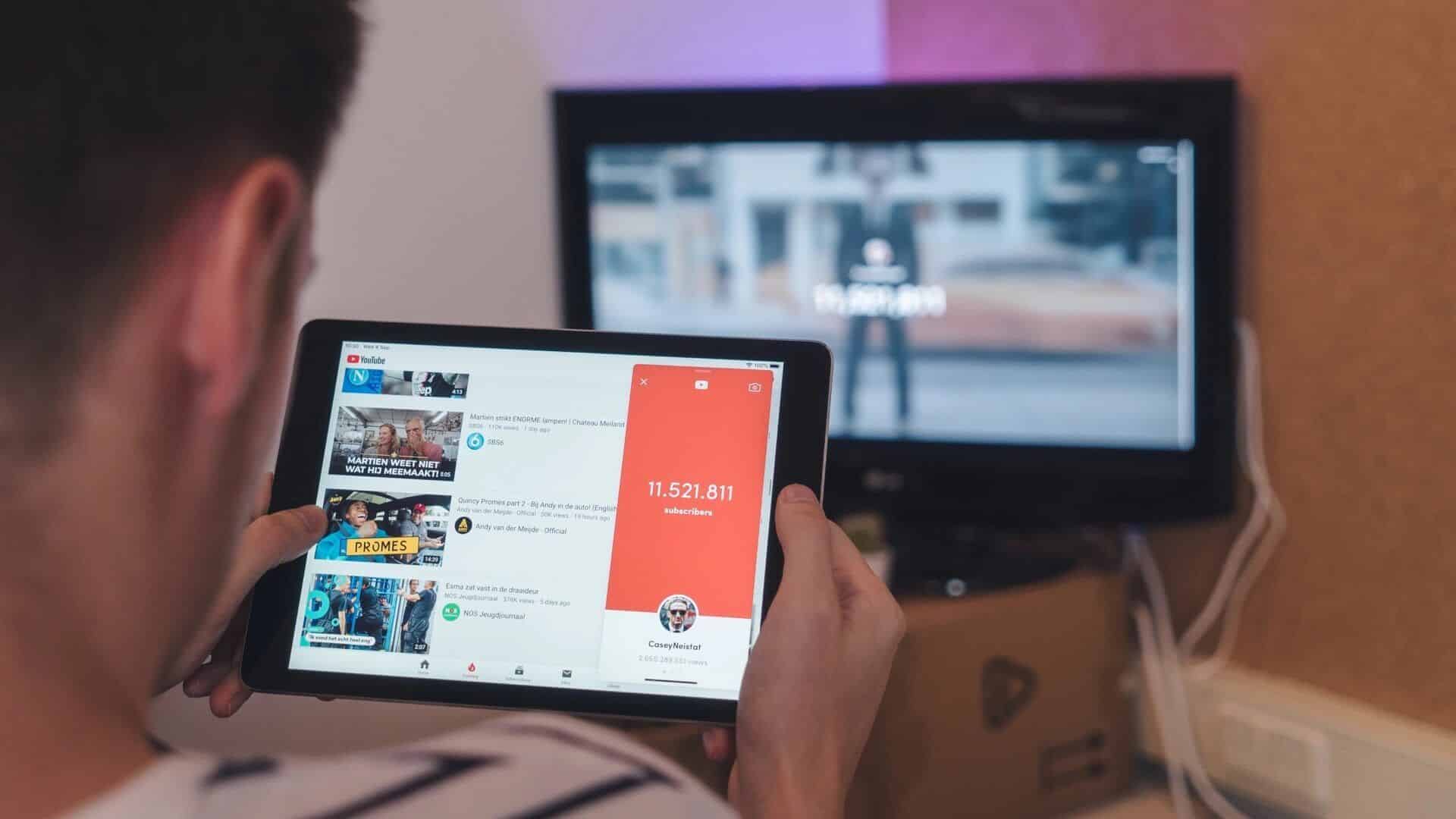
Perbaiki thumbnail YouTube yang tidak muncul di ANDROID dan IPHONE
Berikut adalah beberapa langkah yang dapat Anda ikuti jika Anda tidak dapat melihat gambar mini di aplikasi YouTube untuk Android dan iPhone.
1. Koneksi jaringan yang stabil
Karena YouTube mengalirkan video dari internet, Anda memerlukan koneksi internet yang aktif dan stabil untuk menggunakan YouTube dengan lancar. Koneksi yang tidak stabil atau lambat dapat menyebabkan masalah seperti Komentar YouTube tidak dimuat atau thumbnail tidak muncul.
Jadi ada baiknya menjalankan tes kecepatan internet di Android dan iPhone Anda menggunakan aplikasi Tes Kecepatan dari Ookla.

Setelah menjalankan tes kecepatan beberapa kali, Anda dapat dengan mudah menentukan apakah itu koneksi Anda atau pita frekuensi router Anda. Anda dapat menghubungkan ponsel Anda ke pita frekuensi 5GHz jika Anda menggunakan router dual-band, dan itu akan jauh lebih baik daripada menggunakan pita 2.4GHz atau data seluler yang ramai.
2. Hapus cache dan data aplikasi YouTube
Menghapus cache dan data aplikasi terkadang dapat memperbaiki masalah seperti ini sehingga Anda dapat membayangkannya. Anda dapat melakukan ini di ponsel Android hanya karena iPhone tidak menawarkan opsi untuk menghapus cache dari aplikasi tertentu. Berikut cara melakukannya.
Perlengkapan 1: Buka Aplikasi pengaturan di ponsel cerdas Anda dan buka Bagian aplikasi.
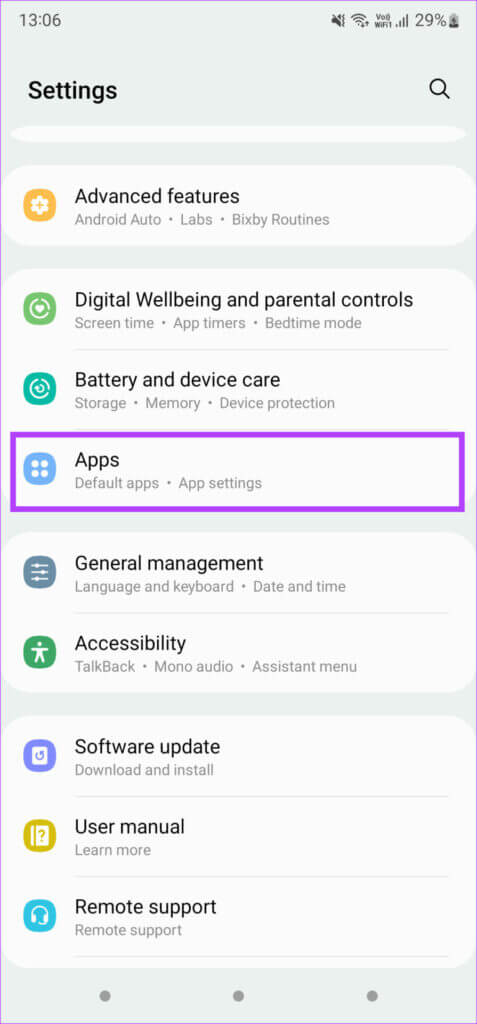
Perlengkapan 2: Gulir ke bawah ke Youtube dan tekan itu.
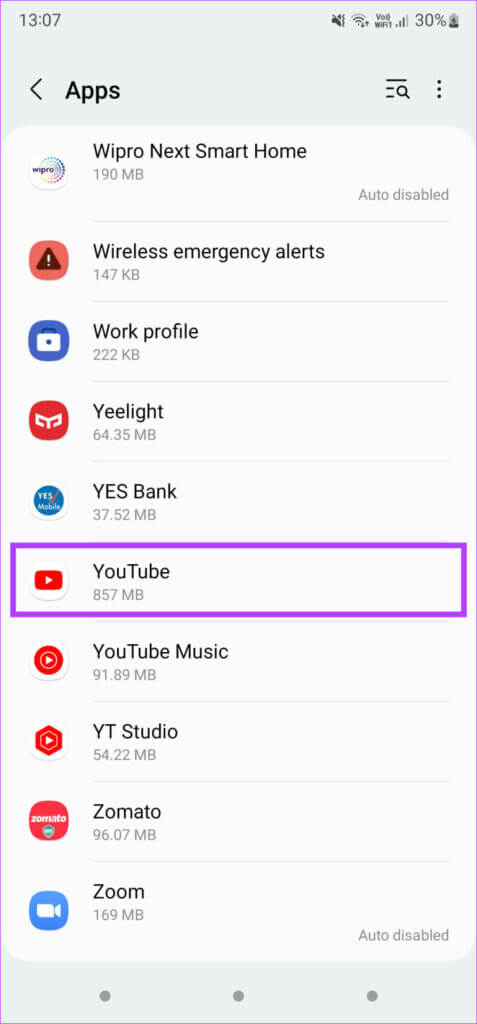
3: Menemukan Tab penyimpanan.
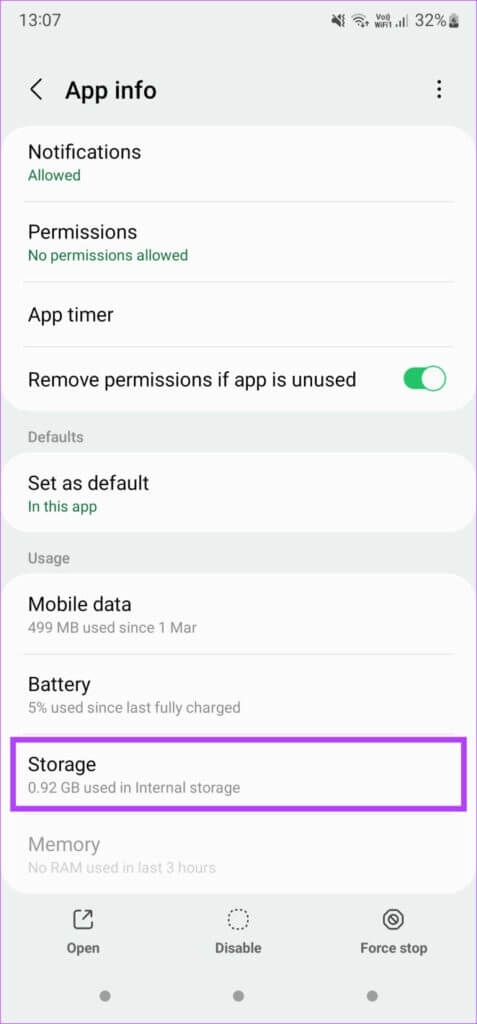
Perlengkapan 4: Klik Hapus cache pertama kemudian Hapus data.
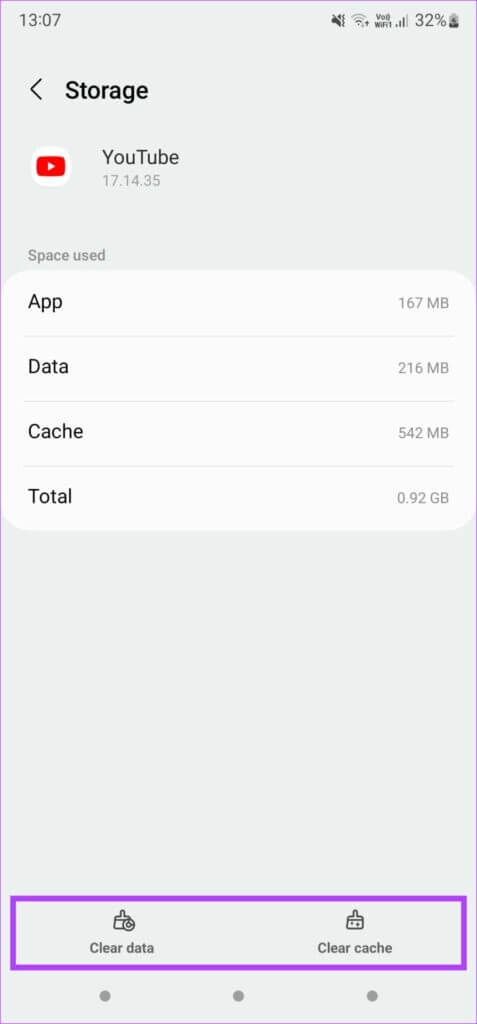
3. Paksa hentikan aplikasi dan mulai ulang
Jika aplikasi YouTube telah berjalan di latar belakang selama berjam-jam, Anda dapat memaksa keluar dan membuka aplikasi lagi. Di iPhone, Anda harus menutup aplikasi YouTube dari antarmuka pengalih tugas. Pada perangkat Android, ini adalah bagaimana Anda dapat menghentikan aplikasi secara paksa.
Perlengkapan 1: Buka laci aplikasi di ponsel Anda dan buka aplikasi YouTube.
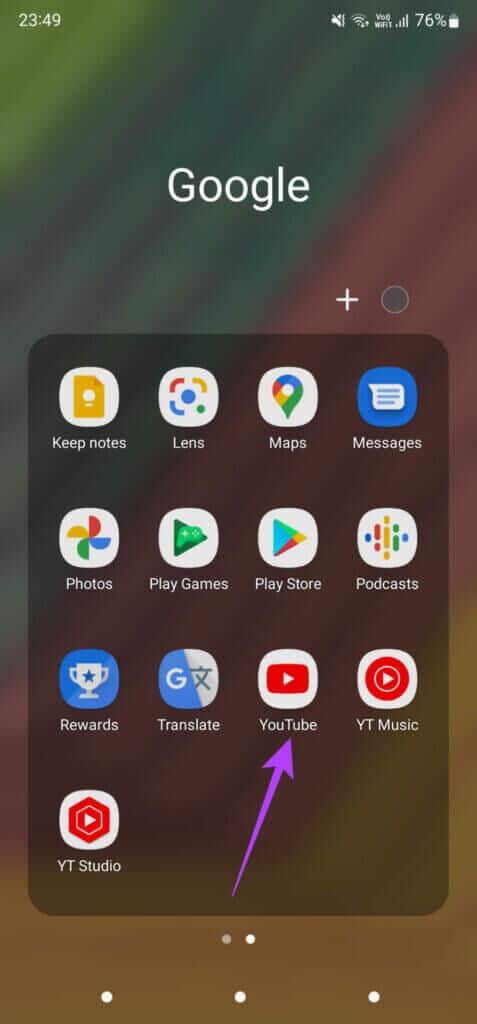
Perlengkapan 2: Tekan dan tahan ikon aplikasi YouTube untuk melihat setelan tambahan.
3: Menemukan simbol "aku" kecil untuk dijangkau Pengaturan aplikasi.
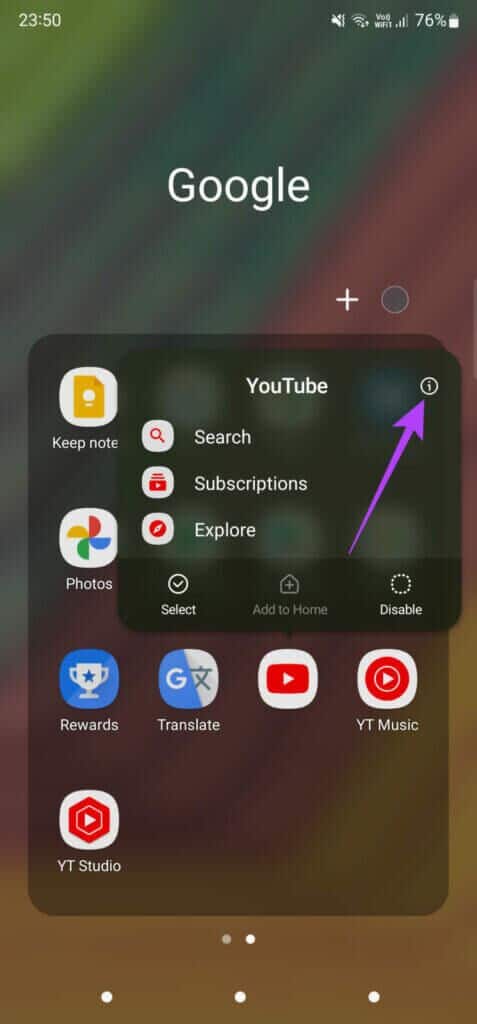
Perlengkapan 4: Sekarang, tekan Opsi berhenti paksa di pojok kanan bawah.
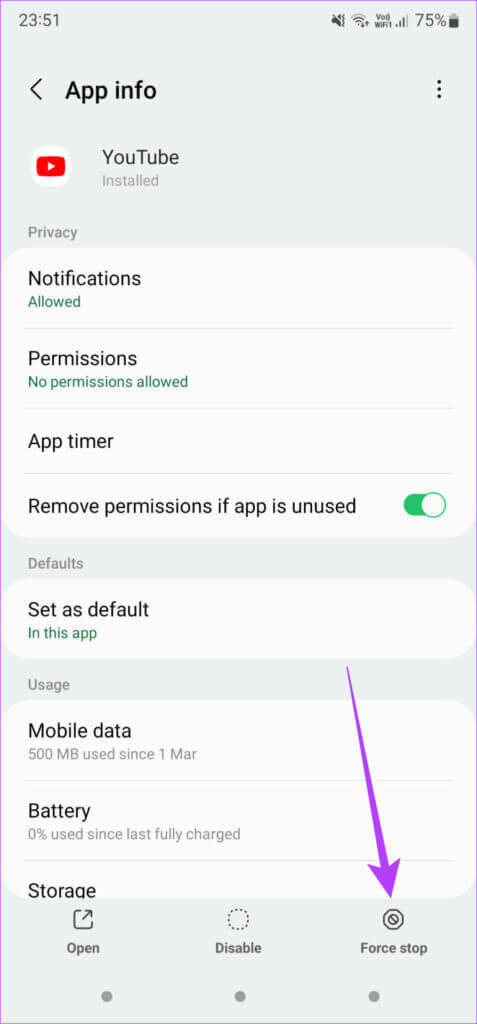
Mulai ulang aplikasi YouTube sekarang.
4. Perbarui aplikasi YouTube ke versi terbaru
Mungkin versi aplikasi YouTube yang Anda gunakan di ponsel sudah kedaluwarsa. Oleh karena itu, selalu baik Perbarui aplikasi Anda. Jadi Anda dapat mengunduh pembaruan aplikasi YouTube terbaru dari Google Play Store dan App Store masing-masing.
Aplikasi YouTube untuk Android
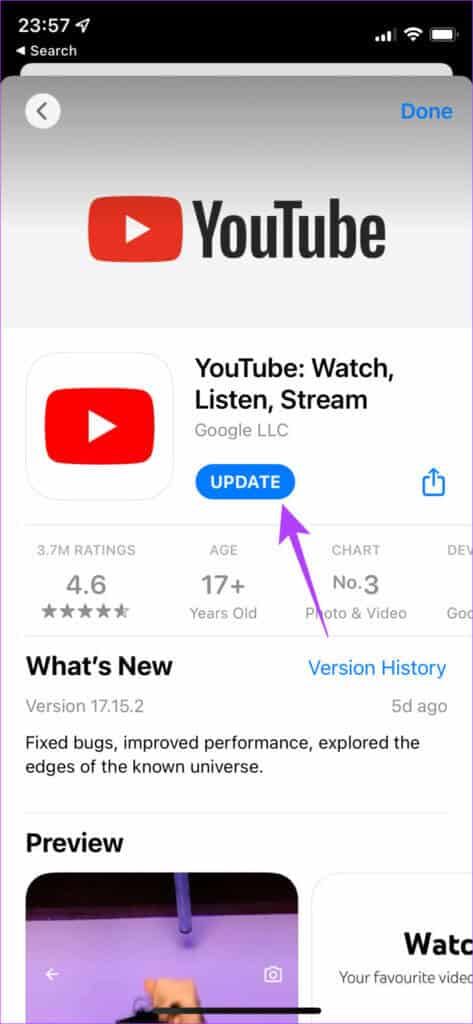
Perbarui aplikasi dan kemudian buka untuk melihat apakah masalah telah teratasi.
5. Gunakan DNS Google
Secara default, sebagian besar pengguna menggunakan server DNS ISP mereka, yang sering kelebihan beban dan lambat. Beralih ke . dapat membantu Anda DNS Google Dalam mencapai pengalaman Internet yang lebih baik dan lebih cepat. Berikut cara mengubah DNS di Android dan iPhone Anda.
di Android
Perlengkapan 1: Buka Aplikasi pengaturan di ponsel cerdas Anda dan buka bagian Wi-Fi untuk mengubah pengaturan DNS. Jika Anda tidak tahu di mana itu, Anda dapat menggunakan opsi pencarian di aplikasi untuk mencari server DNS pribadi. Klik pada opsi yang dihasilkan.
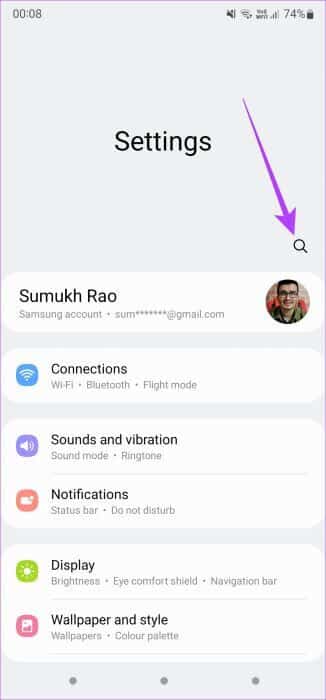
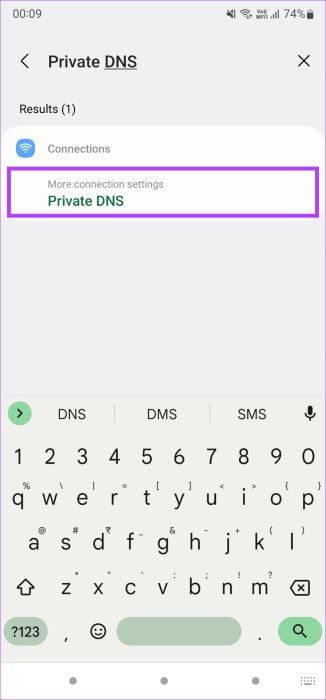
Perlengkapan 2: Menemukan DNS pribadi.
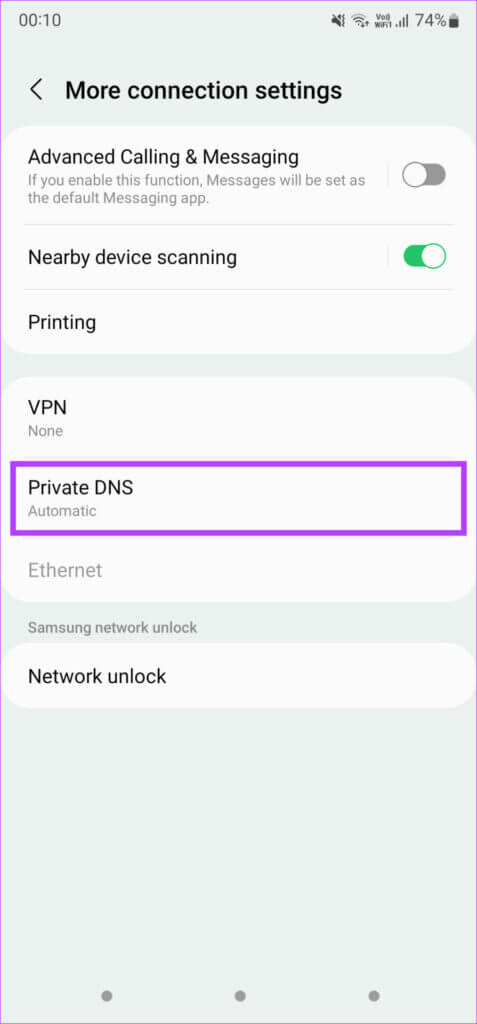
3: beralih dari Opsi "Otomatis" untuk saya "Nama host penyedia DNS pribadi".
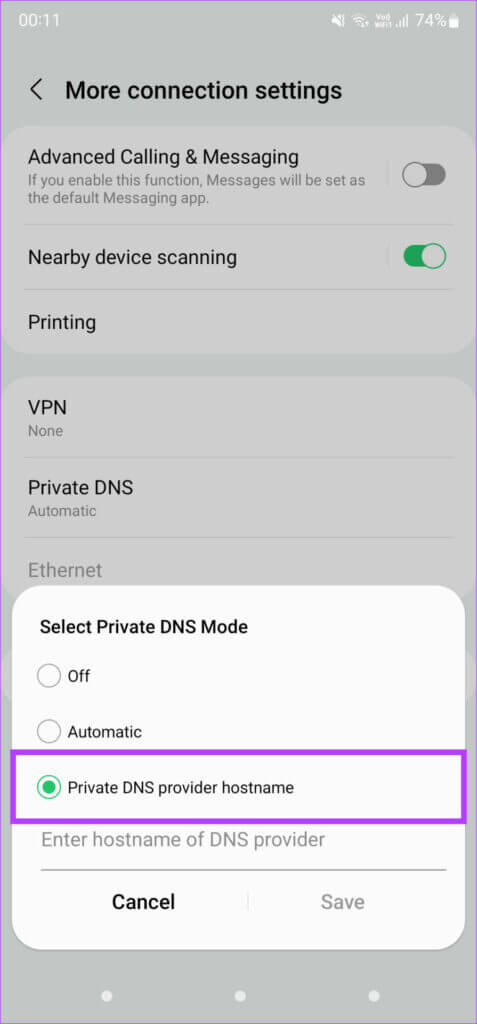
Perlengkapan 4: Memasuki dns.google di ruang kosong sebagai penyedia DNS Anda. Pada beberapa model Android, jika Anda melihat opsi untuk menambahkan alamat IP untuk server DNS, tambahkan - 8.8.8.8 dan 8.8.4.4 - sebagai DNS primer dan sekunder.
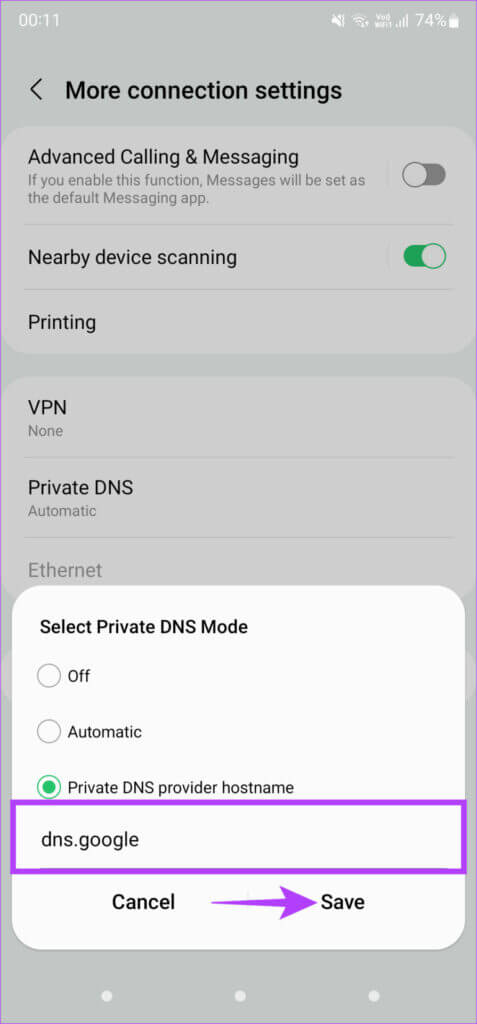
Perlengkapan 5: Ketuk Simpan dan tutup aplikasi Pengaturan.
Anda bisa terbuka aplikasi YouTube Sekali lagi untuk memeriksa apakah server DNS baru membuat perbedaan.
di iPhone
Perlengkapan 1: Buka Aplikasi pengaturan di iPhone Anda dan ketuk Wi-Fi.
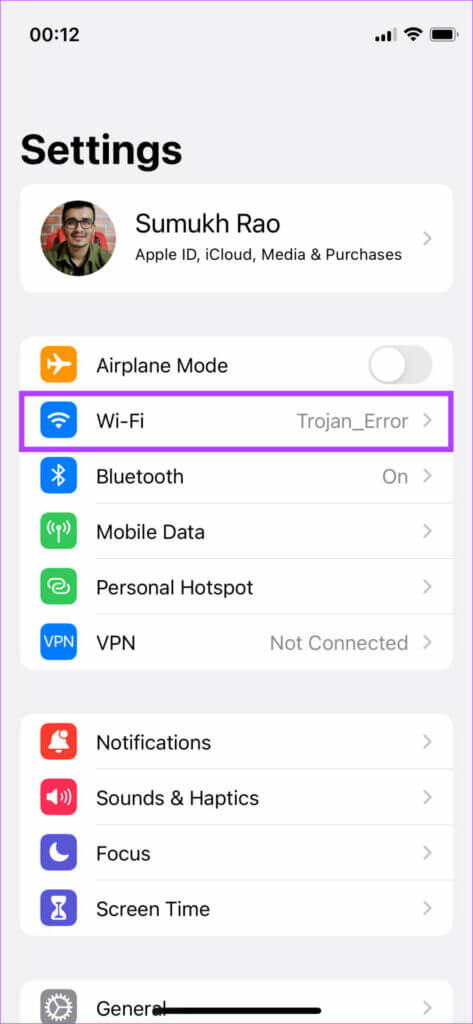
Perlengkapan 2: Menemukan tombol "aku" di sebelah jaringan Wi-Fi yang terhubung dengan Anda. Ini akan menunjukkan Pengaturan tambahan.
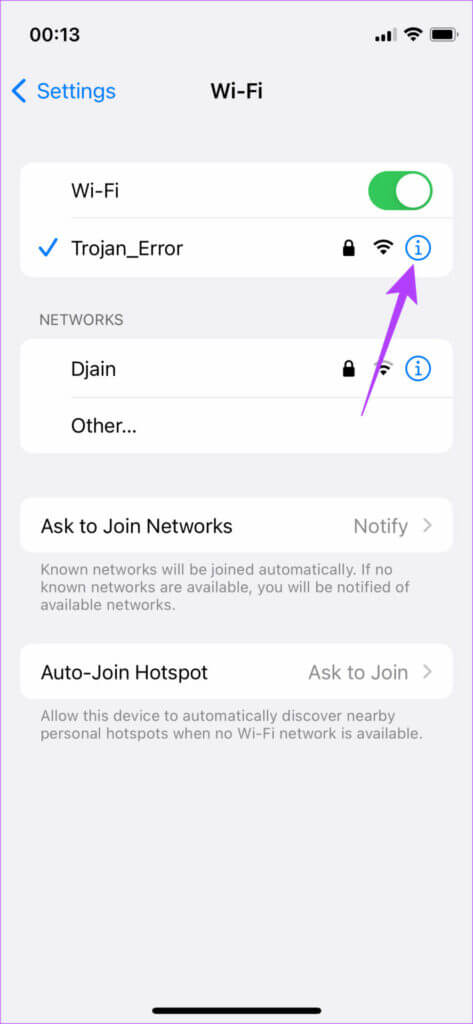
3: Gulir ke bawah ke bagian DNS. Klik Konfigurasi DNS , yang ditunjuk sebagai Otomatis secara default.
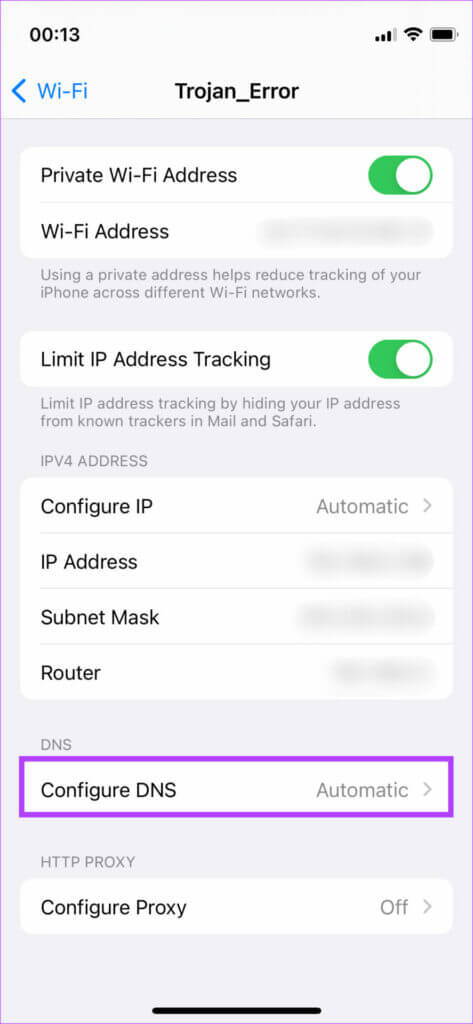
Perlengkapan 4: Menemukan manual. Anda sekarang akan mendapatkan opsi untuk menambahkan server DNS.
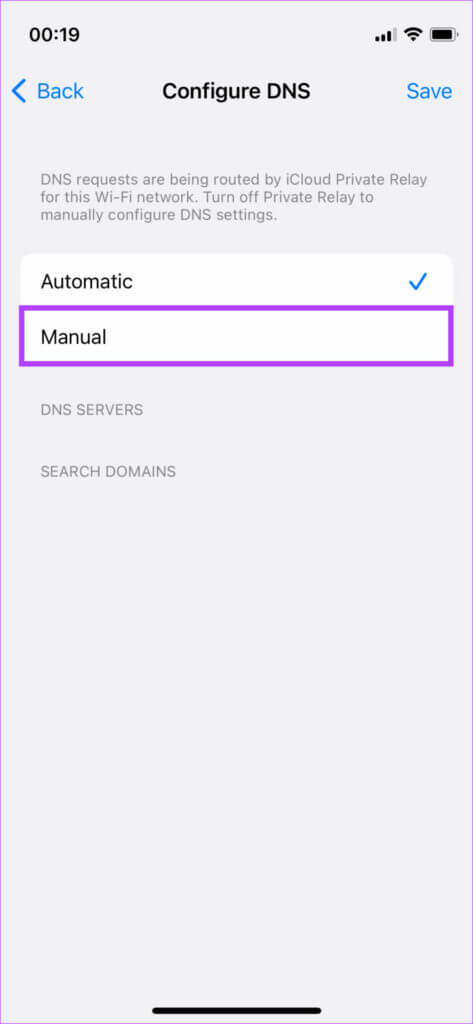
Perlengkapan 5: Klik Ikon hijau "+" di sebelah Tambahkan server.
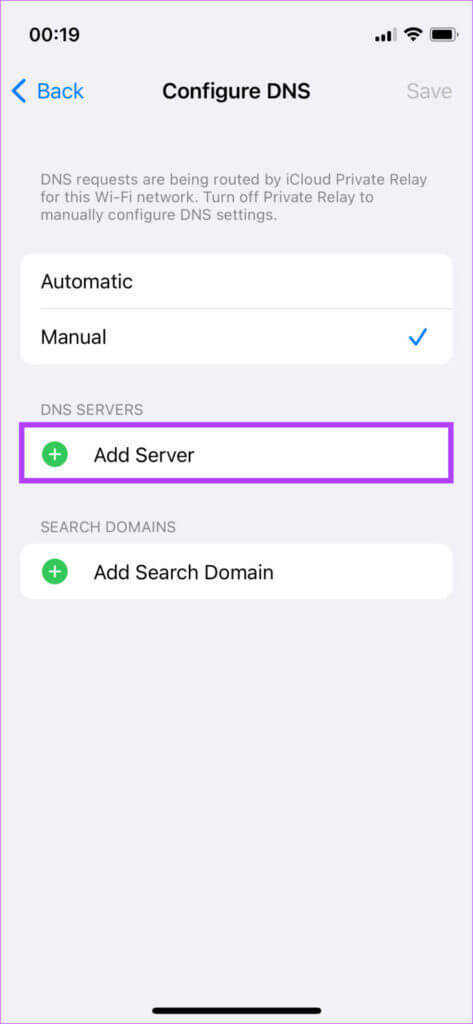
6: Memasuki 8.8.8.8 di sana. Demikian pula, klik "+" Kembali berikutnya untuk menambahkan server untuk masuk 8.8.4.4 sebagai server sekunder dan tekan menyimpan di pojok kanan atas.
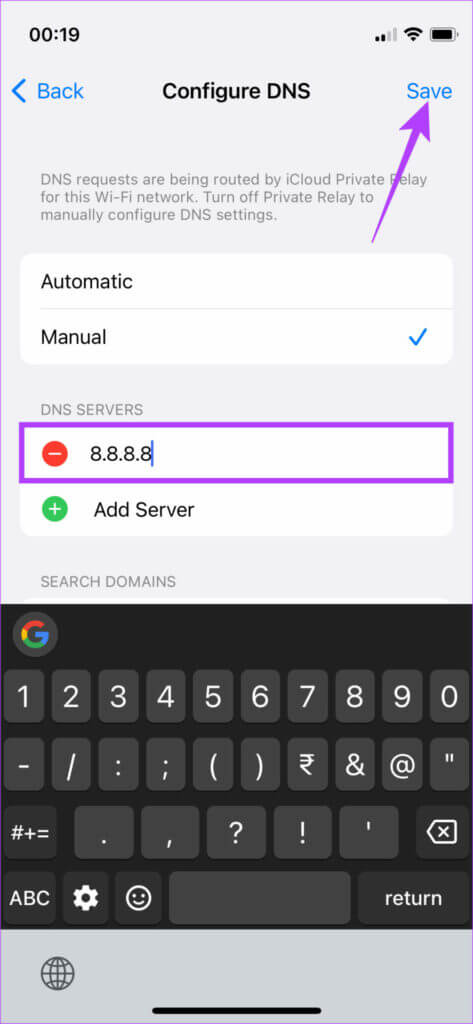
Perbaiki Gambar Mini YouTube Tidak Muncul di Desktop
Jika masalah Anda dengan gambar mini yang tidak muncul terkait dengan versi web YouTube dan bukan aplikasi, berikut adalah beberapa solusi yang dapat Anda coba.
1. Koneksi jaringan yang stabil
Koneksi internet yang baik dan stabil sangat penting untuk menikmati YouTube tanpa embel-embel. Jalankan tes kecepatan internet menggunakan SpeedTest oleh Ookla di browser apa pun. Ulangi ini beberapa kali untuk mendapatkan perkiraan yang layak tentang kualitas dan kecepatan koneksi Anda. Anda dapat terhubung ke Wi-Fi yang stabil atau menggunakan koneksi Ethernet untuk stabilitas yang lebih baik. Atau, Anda mungkin ingin me-restart router Anda jika Anda tidak melakukannya dalam waktu yang lama.
2. Bersihkan cache dan cookie browser Anda
Menghapus cache dan cookie dari browser Anda dapat membantu menyelesaikan beberapa masalah yang mungkin Anda temui di halaman web tertentu. Meskipun prosesnya berbeda dari satu browser ke browser lainnya, Anda harus menemukan opsi yang ideal di bawah Pengaturan > Privasi.
Berikut cara menghapus cache dan cookie di Chrome.
Perlengkapan 1: Buka Sebuah tab di Chrome dan klik Tiga poin di pojok kanan atas.
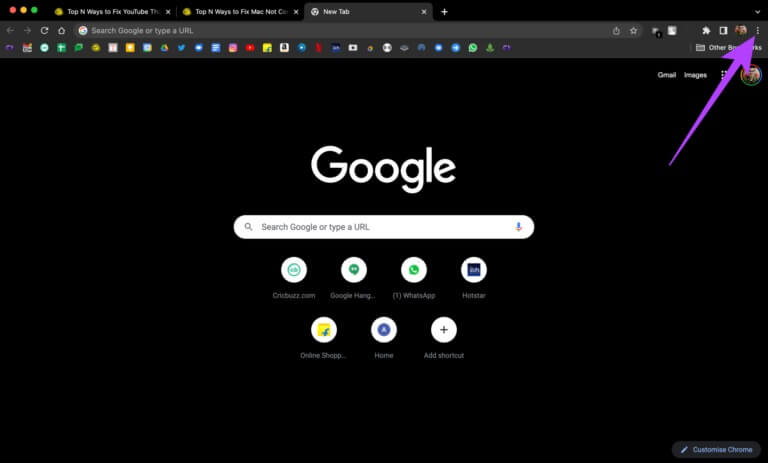
Perlengkapan 2: Menemukan Opsi pengaturan Sini.
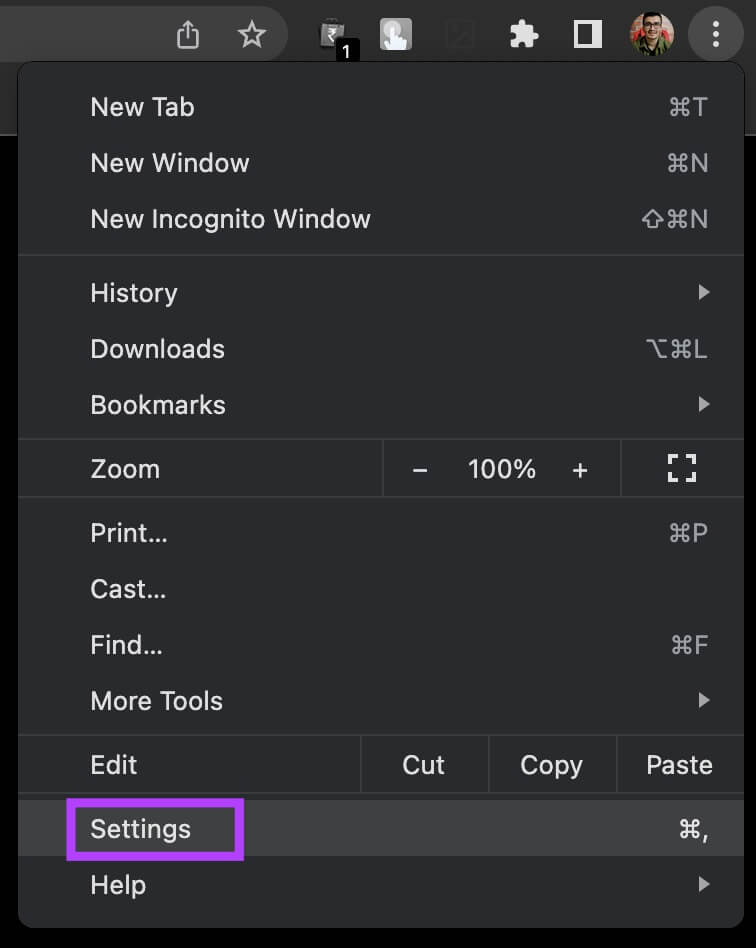
3: Klik Privasi dan keamanan di kolom kiri.
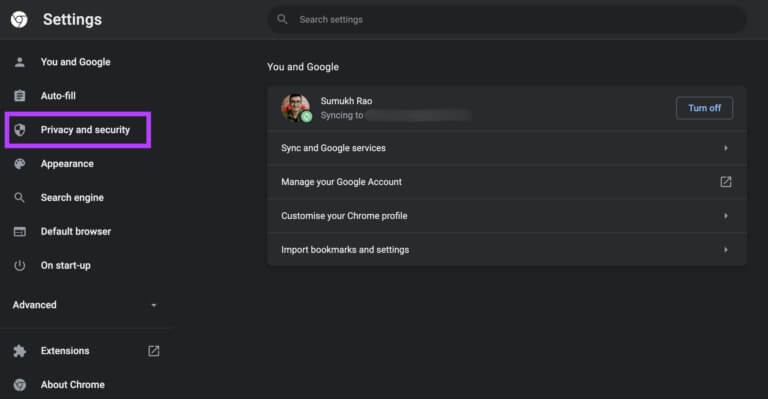
Perlengkapan 4: Sekarang, pilih Menghapus data pencarian.
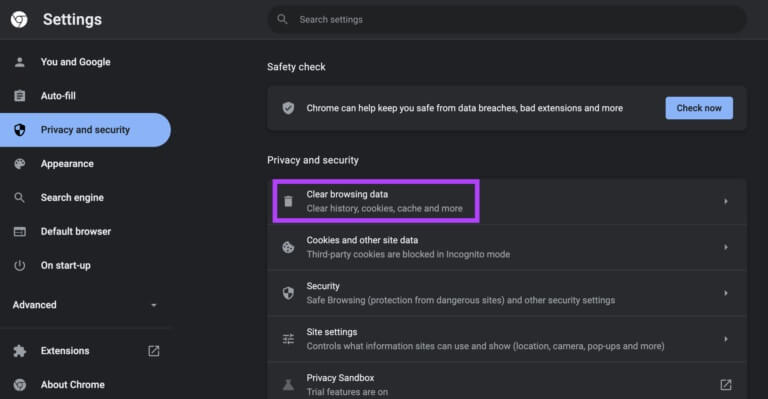
Perlengkapan 5: Di jendela pop-up, pilih “Cookie dan Data Situs Lainnya” و "Gambar dan file dalam cache". Pastikan rentang waktu diatur ke Sepanjang waktu. Lalu klik Hapus data.
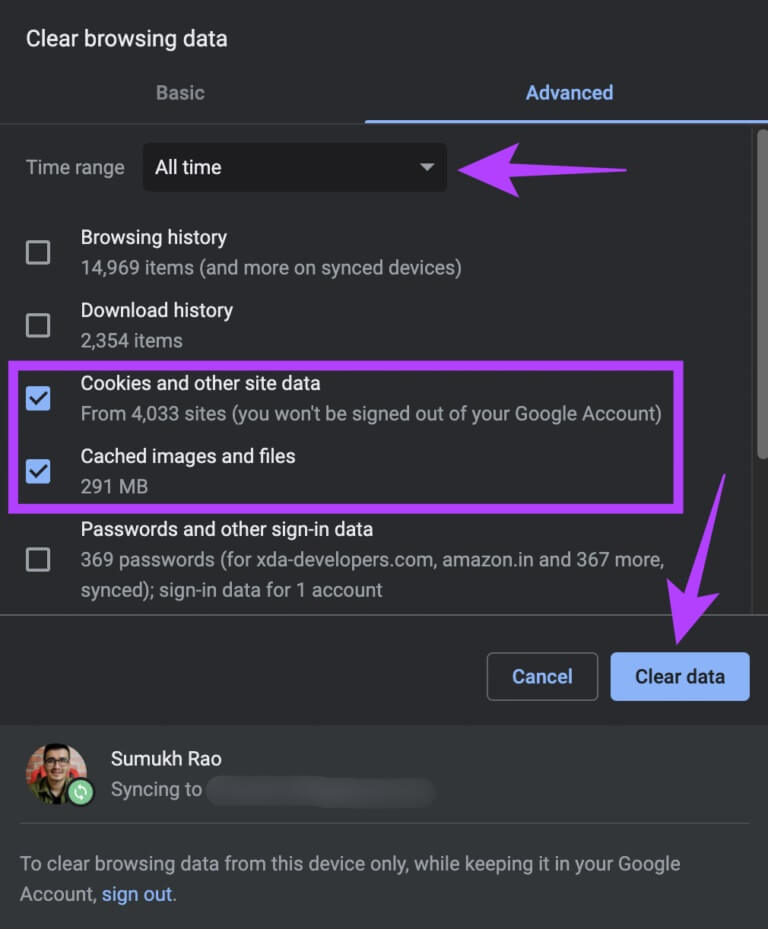
Demikian pula, Anda dapat mengikuti instruksi kami untukHapus cookie dan cache di Microsoft Edge dan Firefox di PC Anda.
3. Coba browser lain
Kami tahu ini terdengar aneh, tetapi browser web favorit Anda mungkin menyebabkan kesalahan ini. Mungkin ekstensi atau setelan proxy yang mungkin menyebabkan kesalahan seperti itu di YouTube.
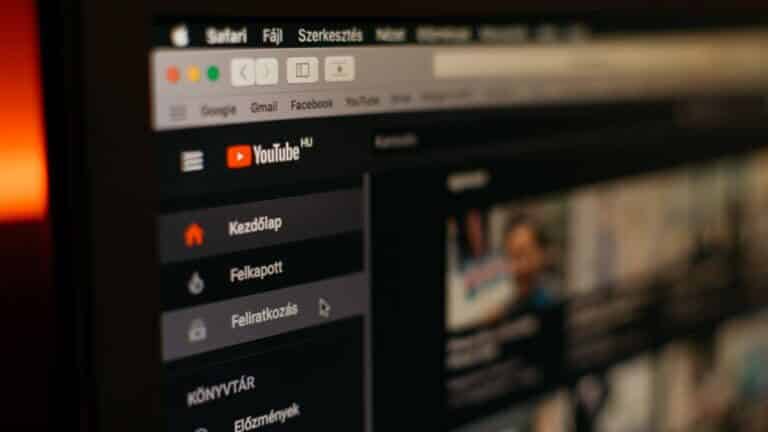
Coba gunakan browser lain untuk membuka YouTube dan lihat apakah itu memperbaiki masalah Anda.
4. Buka YouTube dalam Penyamaran
Mungkin juga Akun Google yang Anda masuki menyebabkan kesalahan saat menjelajah melalui YouTube.

5. Gunakan DNS Google
Solusi terakhir tetap sama seperti di bagian perangkat seluler. Mengubah DNS Anda ke DNS Google dapat membantu Anda memecahkan masalah. Anda dapat melihat Direktori DNS Publik Google Untuk mengetahui bagaimana Anda dapat mengubah DNS di komputer Anda.
YOUTUBE menyenangkan dengan gambar mini
Anda dapat menggunakan perbaikan di atas untuk memperbaiki gambar mini YouTube yang tidak muncul. Baik Anda mengalami masalah pada ponsel cerdas atau PC, langkah-langkah ini akan membantu Anda mengembalikan YouTube ke tampilan thumbnail normal sebelum Anda mengetuk video untuk menontonnya.